使用 RecyclerView
RecyclerView 是個在 Google I/O 2014 出現的 ViewGroup,放在 v7 support libraries,Android 2.1(API Level 7) 以上的版本都可以用,以現在普及率來看,幾乎是每一支手機都能用。
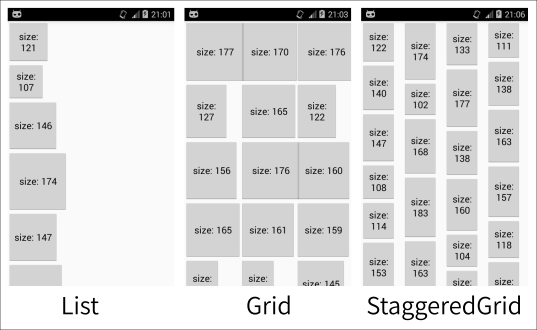
RecyclerView 預設就提供了三種 LayoutManager,如上圖,由左而右依序是 ListLayoutManager, GridLayoutManager 與 StaggeredGridLayoutManager。都放在 v7 support libraries 裡面。
看起來 List 與 Grid 已經重複了,為何 Android 還要多提供這個 Widget?
我自己的猜測是:後來發現 ListView 彈性不夠。ListView 與 GridView 從 API level 1 就已經出現,聽說 Android 開發之初並未針對 Smart Phone?無論如何在 API Level 1 的年代完全無法想像手機會變成現在的光景。當初實作 ListView 應該是努力想著如何讓人們少寫一點 code,多一點已經寫好的東西在 Framework 裡面。怎知後來大家在用 ListView 的時候,反而有完全不同的需求,好比讓每個 row 可能有完全不同的呈現。既然如此,就提供一個更有彈性的 ViewGroup。當然這是我個人的想法。
既然之前寫了一篇 ListView 的實作方法,現在就順便寫一下 RecyclerView 的簡單教學。
RecyclerView 的用法跟 ListView 不太一樣,後者是一個 AdapterView,用法是把資料跟 Layout 給 bind 起來,render 的時候 ListView 翻箱倒櫃找出資料,接著用指定的 Layout 把該筆資料「畫」出來,此時由 ListView 幫你處理 View 重用的細節。(重新 Create View instance 是很花資源的事情),所以才會衍生出,想要兩個 row 的外觀長得不一樣就會不好處理的問題。
要使用 RecyclerView,先在 gradle 裡面加入 v7 support libraries。(23.2.0 是我正在使用的版本,依自己的喜好改變吧)
1 | dependencies { |
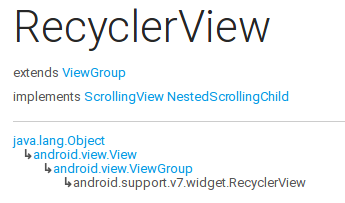
從繼承關係明顯得知,RecyclerView 僅是一個 ViewGroup,而非是 AdapterView。RecyclerView 也有自己的 RecyclerView.Adapter,但它的 Adapter 用法不同於 ListView 的 Adapter。以下翻譯自官方文件的術語
- Adapter - 負責把 Dataset 裡面的資料,轉成 view 給 RecyclerView 顯示
- Position - 在 Adapter 裡面的 data item 的位置
- Index - 已掛上 RecyclerView 裡面的 child-view 的位置,用在
getChildAt(int) - Binding - 把資料變成可視的 view 的過程
- Recycle(view) - 之前曾經被拿來顯示過的 view,現在放在 cache 裡面留待下次使用
- Dirty(view) - 需要重新自資料更新外觀的 view
- Scrap(view) - 在 Layout 過程被拿下來但是尚未完全 detached。(從原始碼來看,
mAttachScrap放在 class Recycler 底下。
Basic Implementation
照上面的截圖以最陽春的 List 形式來實作一個簡單的範例。LayoutManager 負責把每個 child-view 安排在畫面中,而 Adapter 負責生出 child-view。要做的事情如下
- 類似 ViewHolder pattern 做一個 ViewHolder 來放 View
- 自己做一個 Adapter 來使用該 ViewHolder
- 把 Adapter 跟 RecyclerView 連結起來,並且使用不同的 Layout
ViewHolder
Adapter 需要一個 ViewHolder,原本就有一個把所有基本東西都做完的抽象類別 RecyclerView.ViewHolder,我們只要實作它的 constructor 就好
1 | class DummyViewHolder extends RecyclerView.ViewHolder { |
保存起來的 view 會放在 itemView 裡面
Adapter
RecyclerView.Adapter 負責提供 child-view 給 RecyclerView 使用,同時也負責把資料跟 child-view 綁在一起。實際上並不是直接對上 View,而是對上 ViewHolder。從設計上來看就是強迫使用 ViewHolder pattern 來增加效率。此抽象類別需要實作這三個 method
getItemCount()- Adapter 自己才知道如何儲存資料,所以它自己也才知道該怎麼數有多少資料onCreateViewHolder(ViewGroup, int)- 現有的 ViewHolder 不夠用,要求 Adapter 產生一個新的onBindViewHolder(ViewHolder, int)- 重用之前產生的 ViewHolder,把特定位置的資料連結上去準備顯示
原則上就是負責 1) 向上呈報數目 2) 若不夠用就產生新的 3) 需要重用就幫忙上色。
1 | class MyAdapter extends RecyclerView.Adapter<RecyclerView.ViewHolder> { |
LayoutManager
這邊直接使用 LinearLayoutManager 來畫出類似 ListView 的功能。可以另外指定 GridLayouManager 或是 StaggeredGridLayoutManager 來畫出不同的外觀,非常簡單。從這邊來看,RecyclerView 也統一了 List 跟 Grid 兩種 Layout。
1 | RecyclerView list = (RecyclerView) findViewById(R.id.main_list); |
完整的原始檔在:BasicActivity.java
Advance Implementation
前面提到的是最簡單 RecyclerView 實作。如果我們想要實作得複雜一點,讓 child-view 有各個不同的外觀,該如何?以前 ListView 的作法可能會是產生一個比較大的 View,根據狀態顯示不同的部份。v17 Support Libraries 提供了額外的 class 可供我們使用,如果你要支援的 device 在 Android 4.2 以上,那麼可以直接拿來用。
1 | dependencies { |
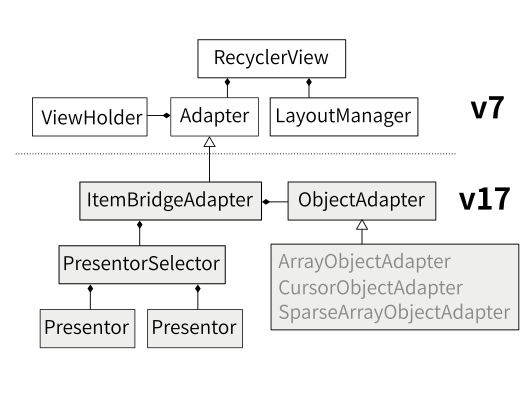
ItemBridgeAdapte 把先前 Adapter 的兩樣工作 1) 儲存資料 2) 產生 ViewHolder 給分配到 ObjectAdapter 與 PresenterSelector 兩個地方。
ObjectAdapter 負責儲存資料,已經實作了 Array 與 SparseArray(稀疏矩陣) 兩種,通常已經夠用。
Presenter 負責產生與連結 ViewHolder,中間多了一層 PresenterSelector,負責根據資料的型別選妃,挑出對應的 Presenter。
以下的簡單實作範例會是
- 先做一個簡單的 Data structure
- 實作幾個 Presenter
- 實作一個 PresenterSelector
- 用 ItemBridgeAdapter 取代原來的 MyAdapter,並使用用 ArrayObjectAdapter
Data Structure
用來存放要被 render 的資料,把它寫得蠢一點吧!
1 | public class MyData { |
寫成這樣,是為了要針對不同 type 的 MyData 來選用不同的 selector。ObjectAdapter 並非只能吃一種資料結構(看它的 add(Object) 根本就直接吃 Object),其實你可放進各種資料結構,然後直接用 ClassPresenterSelector 來針對型別選用 Selector。
Presenter
先寫兩個 Presenter,先讓它們做的事情大同小異,差別在讀進的 xml resource 檔
1 | public class TypeAPresenter extends Presenter { |
很閒的話,可以多寫一個 Fallback 的 Presenter,遇到無法理解的資料就拿出來用
1 | public class FallbackPresenter extends Presenter { |
PresenterSelector
準備好了三個 Presenters,接著就是 Selector,拿資料的內容來決定該用哪個 Presenter。因為邏輯
很簡單,所以直接用 Array 來存放各個 presenters
1 | public class MyPresenterSelector extends PresenterSelector { |
Integration
把資料都放進 dataAdapter 裡面,讓它使用 MyPresenterSelector 來選擇該怎麼呈現資料。對於 RecyclerView 來說,它從來都不知道底層發生了什麼事。
1 | ArrayObjectAdapter dataAdapter = new ArrayObjectAdapter(new MyPresenterSelector()); |
後記
額外筆記一下實作的心得
經常會想要實作一種介面,就是上方有一大塊各種資訊、圖片的 ViewGroup,下面再接一個 RecyclerView 來充當 ListView 畫出長度不固定,各種風格的 Rows。因為長度一定會超過螢幕高度,最直覺的作法往往就是用 ScrollView 包一個 LinearLayout,裡面再依序塞入各個 View,最後面塞進去的是 RecyclerView。這樣會出問題,尤其在 Scroll 的部份。
可以把 RecyclerView 當成是一個廣義的 ListView,ListView 可以垂直拖動。把這樣的元件放進 ScrollView 裡面,就成了「垂直拖動的 View 裡面還有一個垂直拖動的 View」,雖然技術上可以做到,但是怎麼想就覺得有點怪,也不是好的使用介面。
但是 RecyclerView 又不像 ListView 那樣可以設定 Header,怎麼辦呢?
其中一個作法就是用 CoordinatorLayout 來包,把許多資訊的 ViewGroup 當成上方的 Toolbar 來用。因為 CoordinatorLayout 的特性,拖動的時候會有一些滿炫的特效,但也有可能不符合設計需求。
另外一個作法就是通通塞進 Adapter 裡面,把上方 ViewGroup 的資訊固定放進 Adapter 的第一個位置,然後 render 的時候針對這筆資料套用專屬的 Presenter。感覺還是不完美,但至少是符合了 RecyclerView 的設計哲學。
- 另外 RecyclerView 在 XML 檔的位置似乎有影響,如果擺在一個一開始根本不會顯示的位置,連產生 Selector/Presenter 的程式都不會跑到,或許是效能考量所作的設計,今天一直卡在這個地方,稿不清楚哪裡的 code 有寫錯。嘗試之後得到這個結論,但是實際的原因還沒有認真看 source code 也不敢確定,只是寫在這邊先給自己提醒一下。